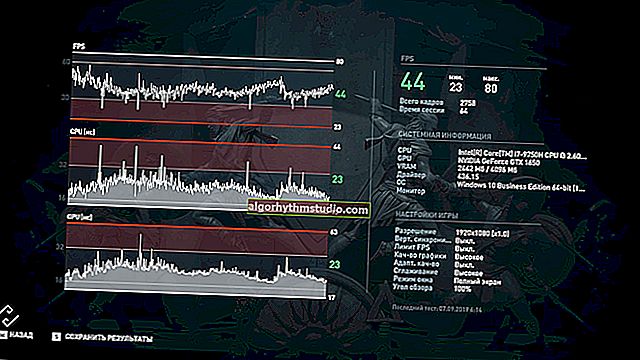Android 휴대폰에서 프린터로 인쇄하는 방법 (또는 휴대폰에 직접 연결된 프린터가 표시되지 않는 경우 수행 할 작업)

사용자 질문
여보세요.
한 가지 문제를 알려주세요. 휴대폰에서 문서를 인쇄 할 수 없습니다. 컴퓨터가 메모리 카드를 인식하지 못하며 휴대폰이 OTG 어댑터를 통해 프린터에 연결되어있을 때 단순히 인식하지 못합니다.
여보세요.
나는 당신의 문제의 본질을 이해하지 못했습니다 (누가 누구인지 ...  ). 그러나 이런 질문을 처음들은 것이 아니기 때문에이 기사에서이 문제를 해결하는 방법 (예 : 휴대폰에서 문서 인쇄)을 한 번에 여러 가지 방법으로 설명하기로 결정했습니다.
). 그러나 이런 질문을 처음들은 것이 아니기 때문에이 기사에서이 문제를 해결하는 방법 (예 : 휴대폰에서 문서 인쇄)을 한 번에 여러 가지 방법으로 설명하기로 결정했습니다.
그 이유는 무엇입니까 (단 하나의 특정 옵션이 아님)? 사실 한 사용자는 이전 프린터 (Wi-Fi를 지원하지 않음)를 가지고 있고, 다른 사용자는 새 프린터를 가지고 있으며, 세 번째 사용자는 잘 알려지지 않은 중국 제조업체의 "이름 없음"프린터를 가지고 있으며 PC가 작동하지 않을 수 있습니다. , "또는", "if") ...
따라서 3 ~ 4 가지 옵션 중 최소 1 명을 선택하는 것이 항상 더 쉽습니다. 당연한 것 같아요!
이제 주제로 직접 이동하겠습니다.
*
Android에서 문서를 인쇄하는 방법
방법 # 1 : 클라우드 드라이브를 통해
아마도 가장 간단하고 빠른 옵션 중 하나는 (자주하지 않는 경우) 일종의 클라우드 드라이브를 사용하는 것입니다 (이제 많은 것들이 있습니다 : Yandex 드라이브, Google 드라이브, Dropbox 등).
전체 프로세스는 전화기에서 클라우드 드라이브로 필요한 파일 (문서)을 다운로드 한 다음 프린터가 연결된 컴퓨터에서 파일 (문서)을 열고 인쇄하는 것으로 요약됩니다.
예를 들어 보겠습니다!
1) 휴대폰에서 필요한 파일 (사진, 문서 등)을 선택하고 "공유" 버튼 을 누른 다음 Yandex 디스크 를 지정합니다 (아래 예 참조).
설명. 내 예에서는 Yandex 디스크를 기본으로 사용했습니다. 제 생각에 이것은 작업하기 가장 쉬운 서비스 중 하나입니다 (전화와 PC 모두에서). 게다가 많은 전화기에 사전 설치되어 있습니다.

파일 공유
2) 다음으로 Yandex 디스크에서 폴더를 선택했으면 다운로드 버튼을 클릭해야합니다. 그런 다음 작업이 끝날 때까지 기다리십시오.

디스크에 파일 업로드
3) 컴퓨터로 가자. Yandex Disk 응용 프로그램을 PC에 설치하면 트레이에 아이콘이 표시되어 빠르게 액세스 할 수 있습니다. 우리는 그것을 엽니 다.

디스크에 빠르게 액세스 할 수있는 아이콘이 시스템 트레이에 나타납니다.
4) 외관상 탐색기와 비슷합니다. 휴대폰에서 파일을 다운로드 한 폴더를 선택하고 열어서 인쇄하기 만하면됩니다. 원칙적으로 더 복잡한 것은 없습니다 ...

Windows의 Yandex 디스크 프로그램 : 모양
도와주세요!

1) 클라우드 스토리지 : 무엇을, 어떻게, 왜? 클라우드 드라이브를 Windows, Android에 연결하는 방법-클라우드에 파일을 안전하게 저장하여 언제 어디서나 사용 가능-//ocomp.info/kak-podklyuchit-oblachnyiy-disk.html
2) Yandex Disk : 사용 방법, 파일, 사진 업로드 및 다운로드. 내 문서 사본의 자동 생성을 설정하는 방법-//ocomp.info/yandeks-disk-kak-polzovatsya.html
방법 # 2 : 휴대폰을 PC / 노트북에 연결 (또는 마이크로 SD 카드, 플래시 드라이브를 통해)
두 번째 방법은 일반적으로 첫 번째 방법과 유사합니다. 휴대 전화에서 PC로 직접 파일을 전송하거나 타사 서비스없이 일부 저장 장치를 통해 파일을 전송하기 만하면됩니다. 예를 들어 매우 바람직하지 않은 기밀 정보를 처리 할 때 유용 할 수 있습니다. 일반적으로 네트워크 어딘가에 업로드합니다 ...).
대부분의 경우 전화기를 PC의 USB 포트에 연결 한 다음 (Windows에서 드라이버를 설치할 때까지 20-30 초) 기다렸다가 "이 컴퓨터"( "내 컴퓨터") 에서 전화 메모리 를 열 수 있습니다 (아래 스크린 샷 참조).

USB를 통해 연결된 전화
휴대 전화를 컴퓨터에 연결하면 휴대 전화 자체에 작은 창이 (보통) USB를 통해 파일을 전송할 수있는 권한을 부여해야합니다. 이것이 완료되지 않으면 컴퓨터에서 장치의 메모리에 액세스 할 수 없습니다.

파일 전송
부가!

1) 휴대폰에서 컴퓨터로 사진과 파일을 다운로드하는 방법 -6 가지 방법 -//ocomp.info/kak-zagruzit-foto-s-telefona-na-pc.html
2) MicroUSB 포트를 통해 USB 플래시 드라이브를 Android 태블릿 (스마트 폰) 에 연결하는 방법 -//ocomp.info/kak-podklyuchit-fleshku-k-android.html
방법 # 3 : 프린터를 전화기에 직접 연결 (OTG 어댑터 사용)
프린터가있는 경우 (예 : PC가 작동하지 않거나 전화가 보이지 않는 경우) USB를 통해 프린터에 직접 연결할 수 있습니다 (예 : 컴퓨터를 사용하지 않고 전화에서 인쇄).
이를 위해서는 특별한 것이 필요합니다. OTG 어댑터 (어댑터).
모든 컴퓨터 상점에서 OTG 어댑터를 구입할 수 있습니다. 예를 들어, 중국 온라인 상점에서 주문할 수 있습니다 (검색에서 "OTG 어댑터"로 문의)-//ocomp.info/kitayskie-internet-magazinyi.html

전화기는 OTG를 통해 프린터에 연결됩니다.
전화기를 프린터에 연결 한 후 특수 장치를 설치해야합니다. 응용 프로그램 (휴대 전화가 프린터를 "보도록"). 대부분의 경우 프린터 브랜드 (예 : 내 예에서와 같이 Samsung)에주의를 기울이고 Play Market에서이 제조업체의 응용 프로그램을 다운로드하는 것으로 충분합니다 (무료).
사양 링크. Android 용 애플리케이션 (Play Market) : Samsung, Epson, Canon, HP, Koycera
그건 그렇고, 이것은 특별합니다. 이 응용 프로그램은 종종 인쇄 엔진이라고합니다.
프린터가 특별하다면 유의하십시오. 응용 프로그램이 없으며 대안을 설치할 수 있습니다. 아래에서 이에 대해 몇 마디 말하겠습니다.
아래 스크린 샷은 Samsung Mobile Print를 설치하는 예를 보여줍니다 (물론 Samsung 브랜드 프린터 용).

Mobile Print-설치됨
따라서이 응용 프로그램을 실행하고 프린터를 추가해야합니다. 일반적으로 프린터와 전화가 켜져 있으면 OTG 어댑터가 작동하고 모든 것이 케이블과 함께 정상입니다. 전화는 연결된 프린터를 즉시 "확인"합니다 (아래 예제 참조).

Samsung Mobile Print-애플리케이션 스크린 샷
그 후 남은 것은 휴대 전화의 메모리에서 원하는 문서를 선택하여 인쇄하는 것입니다 (다른 응용 프로그램의 기능은 서로 크게 다를 수 있습니다. 예를 들어 Samsung Mobile Print에서는 시트 크기를 선택하고 경계를 지정하고 인쇄 할 특정 시트를 지정할 수 있습니다. 등 매개 변수).

프린터가 연결되어 문서를 인쇄 할 수 있습니다.
예를 들어 A4 용지 두 장의 사진을 인용합니다 ...

예를 들어 ... (전화에서 인쇄 된 시트)
대체 신청에 대해
프린터에 대한 특수 응용 프로그램을 찾지 못한 경우 범용 아날로그 (PrinterShare 또는 Printer 2 Go)를 사용할 수 있습니다 (전체 기능에 대한 요금이 부과되지만!).
예를 들어 첫 번째를 가져 왔습니다. 일반적으로 모든 것이 동일합니다. 먼저 전화를 프린터에 연결 한 다음 응용 프로그램을 실행하고 프린터를 추가합니다 (응용 프로그램은 Wi-Fi, Bluetooth, USB를 통해 연결된 프린터를 찾을 수 있음).

PrinnterShare-프린터 선택
그런 다음 필요한 드라이버를 설치하고 (응용 프로그램이 자동으로 선택하고 업데이트합니다) 문서를 선택하고 인쇄를 위해 전송합니다 (아래 스크린 샷의 예).

문서 인쇄
방법 # 4 : 프린터가 무선 기술을 지원하는 경우 Wi-Fi (Bluetooth)를 통해
가장 편리한 인쇄 옵션은 최신 프린터 (전체 Wi-Fi 작동 지원)를 사용하는 경우입니다. 소파에 누워 Viber에서 누군가와 채팅 할 수도 있습니다. 손가락을 한 번만 클릭하면 (일어나지 않고도) 채팅에서 보는 사진을 인쇄 할 수 있습니다! 대단하지 않나요?!
이 경우 설정도 매우 간단합니다. 프린터를 가정용 Wi-Fi 네트워크에 연결하거나 (일반적으로 장치의 작은 화면 (아래 스크린 샷 참조)을 사용하여 수행하거나 WPS 버튼을 사용하여 수행 할 수 있습니다. 라우터 및 프린터에서 자동 연결).

프린터를 Wi-Fi 네트워크에 연결 (Wi-Fi 설정)
그런 다음 휴대 전화를이 Wi-Fi 네트워크에 연결합니다 ( "무선 네트워크" 설정 섹션 (Android 8.0의 경우 실제) 에서 수행 할 수 있음).
그런 다음 사진이나 문서를 선택하고 (예 : Google 드라이브에서 스캔을 열었습니다) "인쇄"를 클릭 하면 발견 된 프린터 중에서 장치가 표시됩니다. 장치를 선택하고 장치가 윙윙 거리는 동안 기다려야합니다  .
.

Wi-Fi를 통해 전화에서 프린터로 인쇄합니다.
*
부가 기능을 환영합니다 ...
행운을 빕니다!